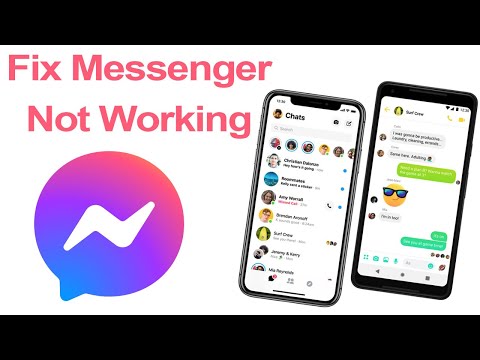
„Facebook Messenger“ yra trečiosios šalies programa ir, jei kyla su ja susijusių problemų, tai greičiausiai yra tik su programa susijusi problema. Turime skaitytojų, kuriems priklauso „Google Pixel 2“ įrenginiai, kurie pranešė, kad naudodamiesi „Messenger“ kilo problemų. Kai kurie teigė, kad gauna klaidos pranešimą „Deja,„ Messenger “sustojo“, o kiti pranešė, kad atidarius programą programa uždaroma savaime. Todėl jie negalėjo naudoti programos siųsti tiesioginius pranešimus per „Facebook“. Nors mes jau paskelbėme keletą straipsnių, kurie gali būti panašūs į šį, mes vis dar turime išspręsti šią „Pixel 2“ problemą.
Šiame įraše paaiškinsiu, kaip šalinti „Pixel 2“ su „Messenger“ programa, kuri vis stringa. Pabandysime išsiaiškinti, kodėl kyla problema, kad galėtume veiksmingai su ja susidoroti. Tai ne pirmas kartas, kai susiduriame su šia problema, todėl jau žinome dalyką ar du, kurie galėtų padėti išspręsti šią problemą, ir aš pasidalysiu su jumis. Taigi, tęskite skaitymą, kad sužinotumėte, kaip pataisyti „Messenger“, kuris vis stringa „Google Pixel 2“.
Tačiau prieš ką nors kitą, jei turite dar vieną su telefonu susijusią problemą, apsilankykite mūsų trikčių šalinimo puslapyje, nes mes jau išsprendėme šimtus savininkų praneštų problemų. Tikimybė, kad mūsų svetainėje jau yra esamų sprendimų arba bent jau yra panašių problemų, kurias mes jau išsprendėme. Taigi, pabandykite rasti panašių ar susijusių su jūsų problema. Tačiau jei jums reikia daugiau pagalbos, susisiekite su mumis užpildydami mūsų „Android“ klausimų klausimyną.
Kaip pašalinti „Pixel 2“ naudojant „Messenger“ programą, kuri vis stringa
Prieš šalindami „Messenger“ triktis, geriau žinoti, ar „Facebook“ taip pat užstringa, nes jei taip nutinka, gali būti, kad problema kyla ne dėl jo, o dėl pagrindinės programos. Tačiau darant prielaidą, kad „Facebook“ nesužlugsta, štai ką reikia padaryti dėl „Messenger“:
Pirmasis sprendimas: išvalykite „Messenger“ programos talpyklą ir duomenis
Tai atlikus programa bus grąžinta į numatytuosius nustatymus arba konfigūraciją. Taip pat bus ištrinta programos sukurta talpykla, taip pat jos laikini duomenų failai. Jei tai tik programos problema, tada šios procedūros yra daugiau nei pakankamai, kad ją išspręstumėte.
- Pradiniame ekrane palieskite rodyklės aukštyn piktogramą, kad būtų rodomos visos programos.
- Naršykite: Nustatymai> Programos ir pranešimai.
- Palieskite Žiūrėti visas „xx“ programas.
- Raskite, tada pasirinkite „Messenger“.
- Palieskite Priversti sustabdyti.
- Palieskite Gerai.
- Palieskite Saugykla.
- Palieskite Išvalyti talpyklą.
- Palieskite Išvalyti duomenis.
- Palieskite Gerai.
Po to atidarykite „Messenger“, kad sužinotumėte, ar jis vis dar sugenda, ar rodomas klaidos pranešimas. Jei problema išlieka, turėsite atlikti kitą procedūrą.
Antrasis sprendimas: pašalinkite ir iš naujo įdiekite „Messenger“
Norėdami išspręsti galimas suderinamumo problemas, pakaks atnaujinti programą, tačiau šiuo atveju siūlyčiau jums pašalinti programą, kad pašalintumėte visas jos sąsajas su kitomis programomis ir programine aparatine programine įranga. Tada atsisiųskite jį iš „Play“ parduotuvės ir įsitikinkite, kad įrenginyje turite naujausią „Messenger“ versiją.
- Pradiniame ekrane palieskite rodyklės piktogramą, kad būtų rodomos visos programos.
- Naršykite: Nustatymai> Programos ir pranešimai.
- Palieskite Žiūrėti visas „xx“ programas.
- Palieskite „Messenger“.
- Palieskite Pašalinti.
- Norėdami patvirtinti, palieskite Gerai.
- Atidarykite „Play Store“.
- Ieškokite „Messenger“ ir pasirinkite jį.
- Palieskite „Install“.
Remiantis patirtimi, užstrigus šiai programai, problema kyla tik dėl jos ar pagrindinės programos, ty „Facebook“. Tačiau jei atlikus aukščiau nurodytą procedūrą problema tęsiasi, siūlau iš naujo nustatyti telefoną, kad įsitikintumėte, jog jis nėra su programine aparatine įranga. Prieš nustatydami iš naujo, įsitikinkite, kad padarėte atsarginę visų svarbių failų ir duomenų atsarginę kopiją, kad jie nebūtų ištrinti.
- Įsitikinkite, kad įrenginys išjungtas.
- Laikykite nuspaudę „Power +“ garsumo mažinimo mygtukus, kol pasirodys įkrovos režimo režimas („Android“ vaizdas su virš „Start“), tada atleiskite.
- Pasirinkite atkūrimo režimą.
- Naudokite garsumo mygtukus, kad galėtumėte peržiūrėti galimas parinktis, ir maitinimo mygtuką, kad pasirinktumėte.
- Įrenginys akimirksniu mirksės „Google“ pradiniame ekrane ir tada bus paleistas iš naujo atkūrimo režimu.
- Jei pateikiamas sugedusio „Android“ vaizdas, kurio ekrane rodoma „Be komandos“, paspauskite ir palaikykite maitinimo mygtuką. Vieną kartą paspauskite garsumo didinimo mygtuką, tada atleiskite maitinimo mygtuką.
- „Android Recovery“ ekrane pasirinkite Wipe data / factory reset.
- Pasirinkite Taip ir palaukite kelias minutes, kol bus baigtas gamyklinių duomenų atkūrimo procesas.
- Pasirinkite Perkraukite sistemą dabar.
- Palikite kelias minutes, kol bus baigti gamykliniai duomenys ir paleisti iš naujo.
Tikiuosi, kad šis trikčių šalinimo vadovas jums padėjo. Jei turite kitų su telefonu susijusių problemų, kuriomis norite pasidalinti su mumis, susisiekite su mumis bet kuriuo metu arba palikite komentarą žemiau.
Susisiekite su mumis
Mes visada esame atviri jūsų problemoms, klausimams ir pasiūlymams, todėl susisiekite su mumis užpildydami šią formą. Tai yra nemokama paslauga, kurią siūlome, ir mes už ją neapmokestinsime nė cento. Tačiau atkreipkite dėmesį, kad kiekvieną dieną gauname šimtus el. Laiškų ir neįmanoma atsakyti į kiekvieną jų. Bet būkite tikri, kad perskaitėme kiekvieną gautą pranešimą. Tiems, kuriems mes padėjome, skleiskite žinią dalindamiesi savo įrašais savo draugams arba tiesiog pamėgdami mūsų „Facebook“ ir „Google+“ puslapį arba sekite mus „Twitter“.
Žinutės taip pat gali būti naudingos:
- Kaip pataisyti „Facebook“, kuris nuolat genda „Google Pixel 2“ (lengva pataisyti)
- Kaip atšaldyti užšaldytą „Google Pixel 2“ (lengva pataisyti)
- Kaip pataisyti „Google Pixel 2“, kuris pradėjo veikti lėtai (paprasti žingsniai)
- Ką daryti, jei „Google Pixel 2“ teksto pranešimų programa vis užšąla [trikčių šalinimo vadovas]
- Išspręstas „Google Pixel 2“ palaiko atjungimą nuo „Wi-Fi“ tinklo
- Kaip pataisyti „Google Pixel 2“, kuris negali siųsti ar gauti teksto pranešimų ar SMS [Trikčių šalinimo vadovas]


